Instalasi dan Konfigurasi Webmail di Debian 10
April 11, 2020
Sebelumya saya sudah membahas tutorial menginstal dan mengkonfigurasi Mail server di Debian 10. Pada tutorial kali ini saya akan membahas tutorial menginstal dan mengkonfigurasi Webmail di Debian 10.
Topologi
Spesifikasi Topologi
Client
- OS: Arch Linux
- Alat dan bahan: Web Browser
- IP Address: 192.168.0.2/29
Mail Server
- OS: Debian 10
- Alat dan bahan: BIND9, Postfix, Dovecot, MySQL, Apache2, Roundcube, SquirrelMail
- IP Address: 192.168.0.5/29 (Mail Server) & 192.168.0.4/29 (Webmail)
Instalasi Webmail dengan Roundcube
Salah satu aplikasi webmail adalah Roundcube. Untuk menginstal webmail, perlu ada mail server terlebih dahulu. Pada tutorial sebelumnya [Link] sudah dibahas tentang menginstal mail server dengan postfix dan dovecot. Tutorial kali ini akan berdasarkan konfigurasi mail server sebelumnya.
1. Mengkonfigurasi IP & DNS
Disini saya memisah alamat IP untuk Mail server dan Webmail, jadi Server mempunyai 2 IP di 1 interface. Untuk Mail Server: 192.168.0.5, dan Webmail: 192.168.0.4.
# nano /etc/network/interfaces Konfigurasikan hostname untuk roundcube. Saya menggunakan konfigurasi DNS yang ada pada tutorial sebelumnya. FQDN Mail Server: mail.dens.net, Webmail: roundcube.dens.net
# nano /etc/bind/dens.net.fwd
Selanjutnya reload bind9 agar konfigurasi yang baru dibuat dapat berjalan.
# systemctl reload bind9
Cek apakah DNS sudah berjalan dan domain dapat di resolve.
2. Instalasi Roundcube, Apache dan MySQL Server
Seperti yang sudah dijelaskan sebelumnya, roundcube membutuhkan web server untuk menjalankan webmail nya. Selanjutnya fungsi mysql disini sebagai database server. Instal mysql server dan roundcube dengan menggunakan perintah:
# apt install default-mysql-server apache2 -y && apt install roundcube -y
Pada saat instalasi roundcube, ada pilihan untuk memilih database yang akan digunakan roundcube. Pilih Yes untuk menggunakan database default.
Masukan password dari database untuk digunakan roundcube. Kemudian klik Ok jika sudah selesai.
Konfirmasi dengan mengetik ulang password tadi.
3. Mengkonfigurasi Roundcube dan Apache2
Atur beberapa parameter konfigurasi roundcube. Ubah smtp_user menjadi ''. Hal ini dilakukan agar pada saat pengiriman email tidak terjadi smtp error. Referensi: [Link].
# nano /etc/roundcube/main
Salin isi file konfigurasi default ke file untuk konfigurasi roundcube. Lalu modifikasi file konfigurasi roundcube nya.
# cp /etc/apache2/sites-available/{000-default.conf,roundcube.conf}# nano /etc/apache2/sites-available/roundcube.conf
Matikan konfigurasi default agar tidak konflik dengan konfigurasi yang baru. Selanjutnya aktfikan konfigurasi roundcube. Setelah selesai, reload apache agar konfigurasi roundcube nya dapat dijalankan.
# a2dissite 000-default.conf# a2ensite roundcube.conf
# systemctl reload apache2
4. Verifikasi Roundcube
Buka web browser, kemudian masukan alamat webmail. Disini saya menggunakan: roundcube.dens.net. Masukan username dan password, kemudian pilih mail server.
Setelah berhasil login, maka akan diteruskan ke halaman seperti dibawah ini.
Disini saya akan coba mengetes dengan mengirim email dari user1 ke user2. Pertama login terlebih dahulu di user1. Setelah login, pilih Compose.
Masukan informasi penerima di bagian "To" dan subjek di "Subject". Setelah email sudah di tulis, klik Send untuk mengirim.
Selanjutnya masuk menggunakan user2. Cek di bagian Inbox. Email dari user2 seharusnya sudah sampai.
Instalasi Webmail dengan SquirrelMail
Untuk menginstal webmail dengan menggunakan squirrelmail caranya hampir sama dengan roundcube. Konfigurasi mail server nya sama dengan yang digunakan untuk roundcube.
1. Konfigurasi DNS
Untuk setup nya squirrelmail akan menggunakan FQDN squirrel.dens.net dan IP address nya 192.168.0.4. Konfigurasikan di file konfigurasi yang sama pada saat mengkonfigurasi DNS untuk roundcube.
# nano /etc/bind/dens.net.fwdKemudian reload bind9 agar perubahaan konfigurasi dapat dijalankan.
# systemctl reload bind9
2. Instalasi SquirrelMail
Untuk menginstal squirrelmail bisa dengan menggunakan package manager seperti apt, tapi setelah saya cari, untuk debian tidak ada paketnya. Disini saya harus mendownload dan menginstal nya secara manual.
# wget [link download]
Kemudian ekstrak. Karena file yang di download masih di kompres. Dan pindahkan ke /var/www/ agar nanti di index apache.
# tar -xzf squirrelmail-webmail-1.4.22.tar.gz# mv squirrelmail-webmail-1.4.22 /var/www/squirrelmail
# chown -R www-data:www-data /var/www/squirrelmail
3. Konfigurasi SquirrelMail
Squirrelmail harus dikonfigurasi terlebih dahulu agar dapat berjalan. Disini ada beberapa direktori yang dibutuhkan squirrel, itu kita buat dahulu.
# mkdir -p /var/local/squirrelmail/{data,attach}# chown -R www-data:www-data /var/local/squirrelmail
Disini kita akan konfigurasi squirrelmail nya dengan menggunakan script.
# cd /var/www/squirrelmail
# cp ./config/{config_default.php,config.php}
# ./config/conf.pl
Ketik dan enter pada pilihan nomor 2
Ketik nomor 1, lalu masukan domain name nya.
Ketik q, untuk quit, lalu ketik y
4. Konfigurasi Apache2
Buat sites untuk squirrel dengan mengkonfigurasi web server nya di apache.
# cp /etc/apache2/sites-available/{000-default.conf,squirrelmail.conf}# nano /etc/apache2/sites-available/squirrelmail.conf
Kemudian aktifkan konfigurasi sites squirrelmail nya dan reload apache2 untuk menerapkan konfigurasi sites yang dibuat tadi.
# a2ensite squirrelmail.conf && systemctl reload apache2
Apabila konfigurasi squirrelmail sudah benar dan apache sudah berjalan, jika dilihat dari alamat http://squirrel.dens.net/src/configtest.php hasilnya akan seperti ini:
5. Verifikasi SquirrelMail
Buka web browser pada client, dan masukan alamat webmail squirrel, disini saya menggunakan alamat squirrel.dens.net. Untuk verifikasi nya saya akan coba kirim email dari user2 ke user1. Pertama, login terlebih dahulu ke squirrelmail dengan menggunakan user2.
Setelah berhasil login, pilih Compose untuk membuat email baru. Atur penerima email nya ke user1@mail.dens.net.
Untuk mengecek apakah email tadi sudah terkirim caranya dengan membuka INBOX:Sent. Dibawah terlihat bahwa email tersebut sudah terkirim.
Selanjutnya masuk ke Squirrel dengan menggunakan user1, cek email yang masuk dari user2 di INBOX.
Referensi
- SquirrelMail Docs: SquirrelMail Quick Start Guide
- Nikmah Daulae: Lab 9.1 Konfigurasi webmail dengan roundcube
Oke, cukup sekian dari yang dapat saya sampaikan. Terima kasih.













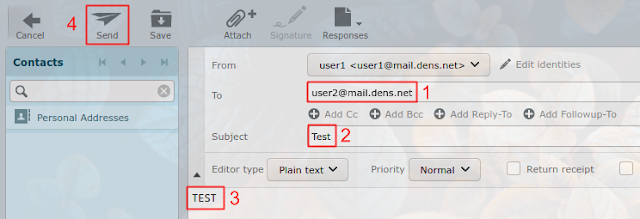














0 komentar
Berkomentarlah sesuai dengan topik yang sedang dibahas. Komentar yang berisi Link aktif akan di hapus oleh Admin. Terima Kasih.